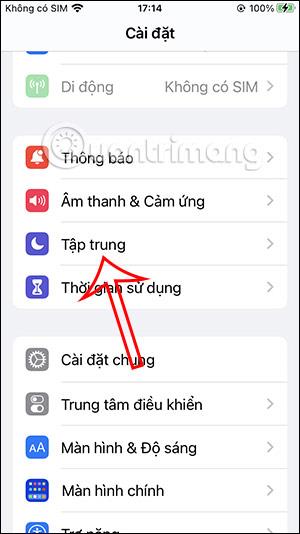Šajā jaunajā iOS 16 versijā lietotāji iPhone tālrunī var ieslēgt tumšo režīmu, izmantojot fokusa režīmu, automātiski pārslēdzot iPhone ekrānu uz tumšu fonu, kad aktivizējam šo fokusa režīmu. Tādējādi lietotāji ietaupīs daudz laika, jo iPhone tālrunī nav manuāli jāieslēdz tumšais fons. Tālāk esošajā rakstā ir sniegti norādījumi, kā iPhone tālrunī ieslēgt tumšo režīmu ar fokusu.
Norādījumi tumšā režīma ieslēgšanai ar fokusu iPhone tālrunī
1. darbība:
Tālruņa saskarnē noklikšķiniet uz Iestatījumi, pēc tam noklikšķiniet uz Fokuss , lai pielāgotu šo režīmu. Pēc tam lietotājs noklikšķina uz konkrētā fokusa režīma , kuru vēlaties izmantot.


2. darbība:
Šī tumšā fona režīma pielāgotajā saskarnē noklikšķiniet uz Pievienot filtru , lai šim režīmam izveidotu filtru. Tagad šī fokusa režīma filtru saskarnē redzēsit sadaļu Sistēmas filtri un opciju Interfeiss .


3. darbība:
Šeit lietotāji noklikšķinās uz Tumšā režīma , lai iPhone interfeisu automātiski pārslēgtu uz tumšu fonu katru reizi, kad šis režīms tiek aktivizēts, pēc tam nospiediet pogu Pievienot ekrāna labajā stūrī, lai pievienotu jaunu filtru.

4. darbība:
Rezultātā šim fokusa režīmam esat izveidojis filtru. Aktivizējot fokusa režīmu, iPhone tālrunī automātiski tiek aktivizēts tumšais fons.

5. darbība:
Ja vēlaties fokusa režīmam pielāgot tumšā fona filtru, noklikšķiniet uz filtra. Šeit varat izslēgt šo režīmu, ja nepieciešams, vai izdzēst filtru, kad tas vairs nav vajadzīgs.

Video pamācība, lai ieslēgtu tumšo režīmu iPhone fokusa režīmam